¿Cómo configurar Windows Server 2016 en una máquina virtual usando VirtualBox?
Para instalar VirtualBox en tu compu, seguí estos pasos:
- Entrá a este enlace y elegí la opción Hosts de Windows de la lista.
- El archivo de VirtualBox va a empezar a descargarse en tu compu.
- Abrí el archivo descargado y seguí las instrucciones para instalarlo.
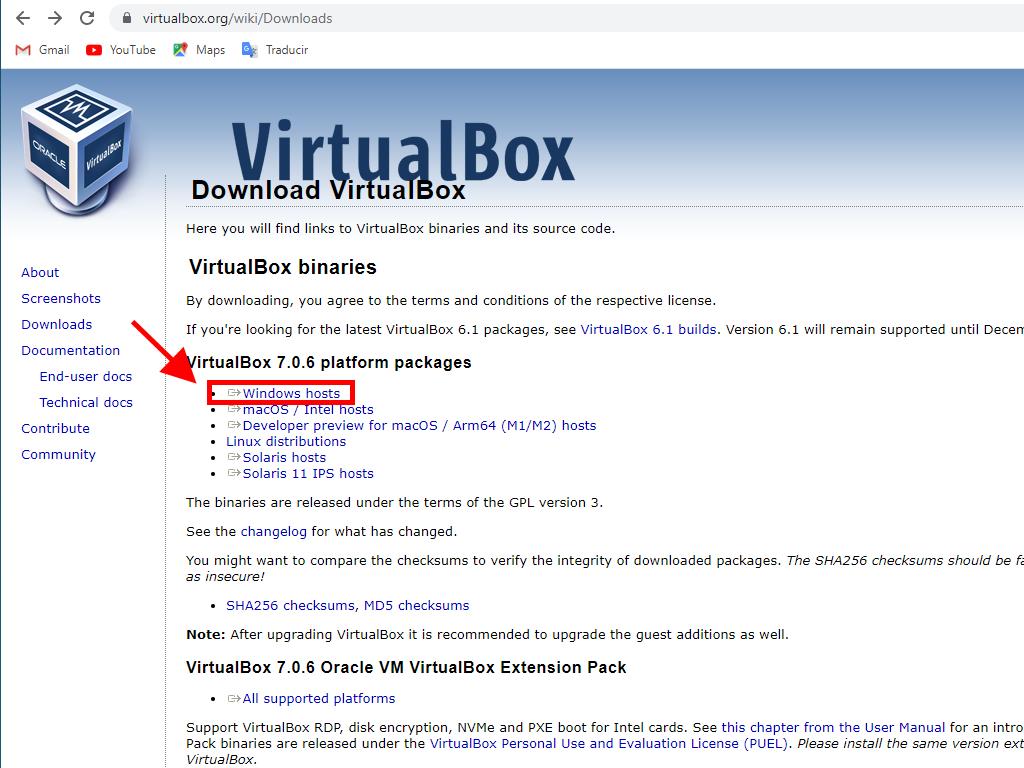
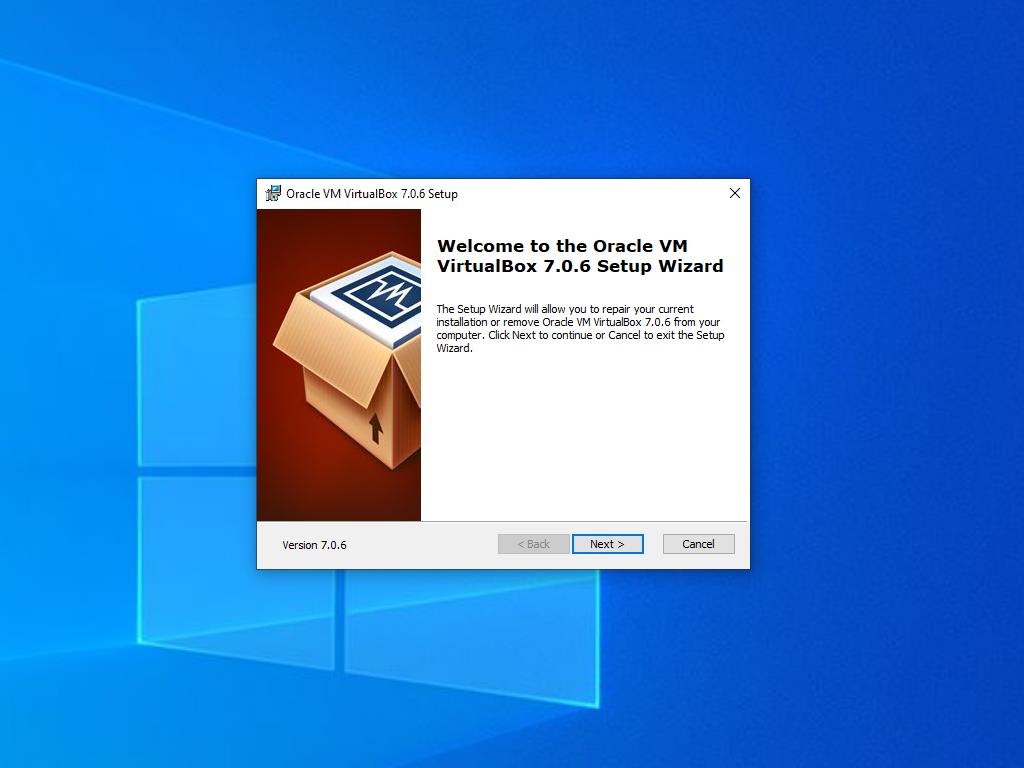
Nota: Si tenés problemas durante la instalación, desactivá las opciones USB en el asistente de instalación.
Para crear una nueva máquina virtual en VirtualBox, hacé lo siguiente:
- En la sección Máquina, hacé clic en el botón Nueva.
- Poné un nombre para la máquina virtual, seleccioná el archivo .iso de Windows Server y hacé clic en Next.
- Asignale al menos 4 GB de RAM y apretá Next.
- Seleccioná la opción Create a Virtual Hard Disk Now (usa un mínimo de 50 GB para un funcionamiento adecuado) y hacé clic en Next.
- En la ventana de Resumen, hacé clic en Terminar.
- En la pestaña Herramientas, seleccioná el archivo .iso de Windows Server haciendo clic en el botón de los tres puntos. Se abrirá un menú desplegable, después hacé clic en Medio.
- Luego, ve a la pestaña de discos ópticos y hacé clic en Añadir.
- Encendé la máquina virtual haciendo clic en Iniciar.
- Va a empezar la instalación de Windows Server 2016.
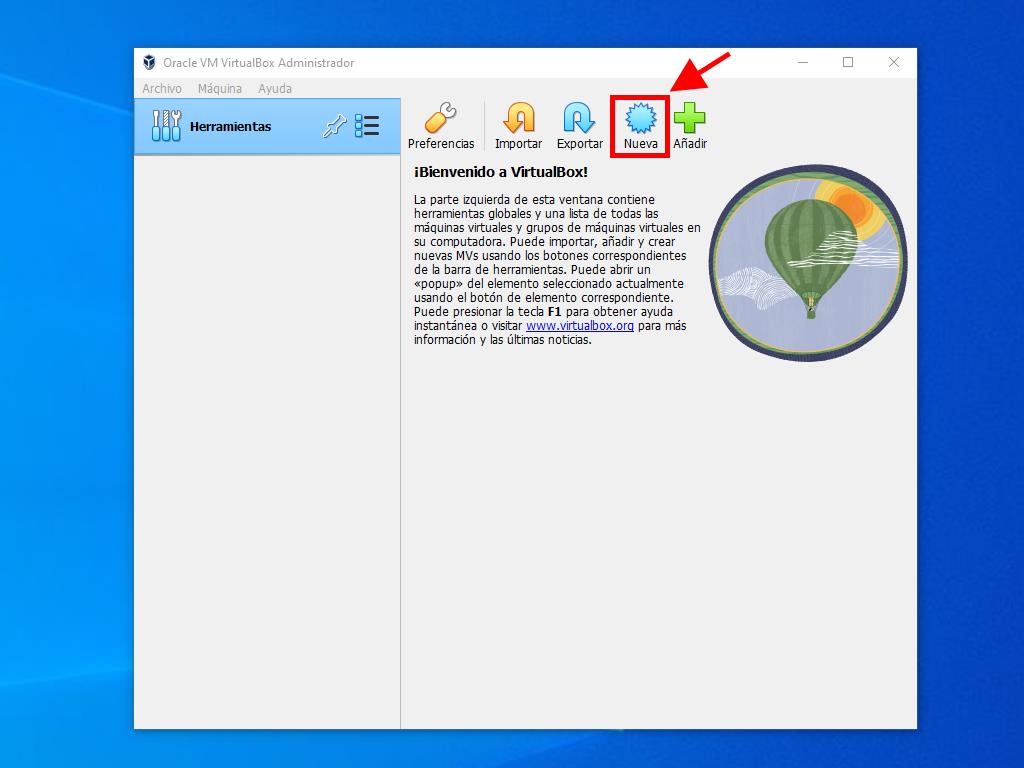
Nota: Acordate de marcar la casilla Skip Unattended Installation.
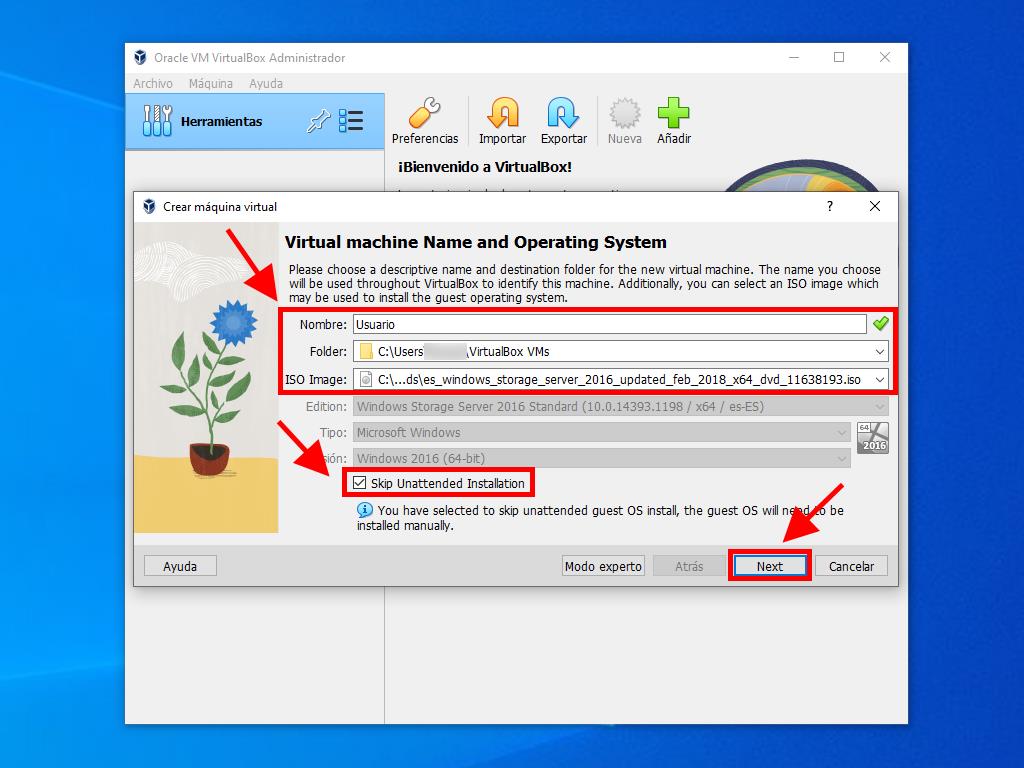
Nota: Podés ajustar la cantidad de RAM según tus preferencias, siempre que cumpla con los requisitos del sistema.
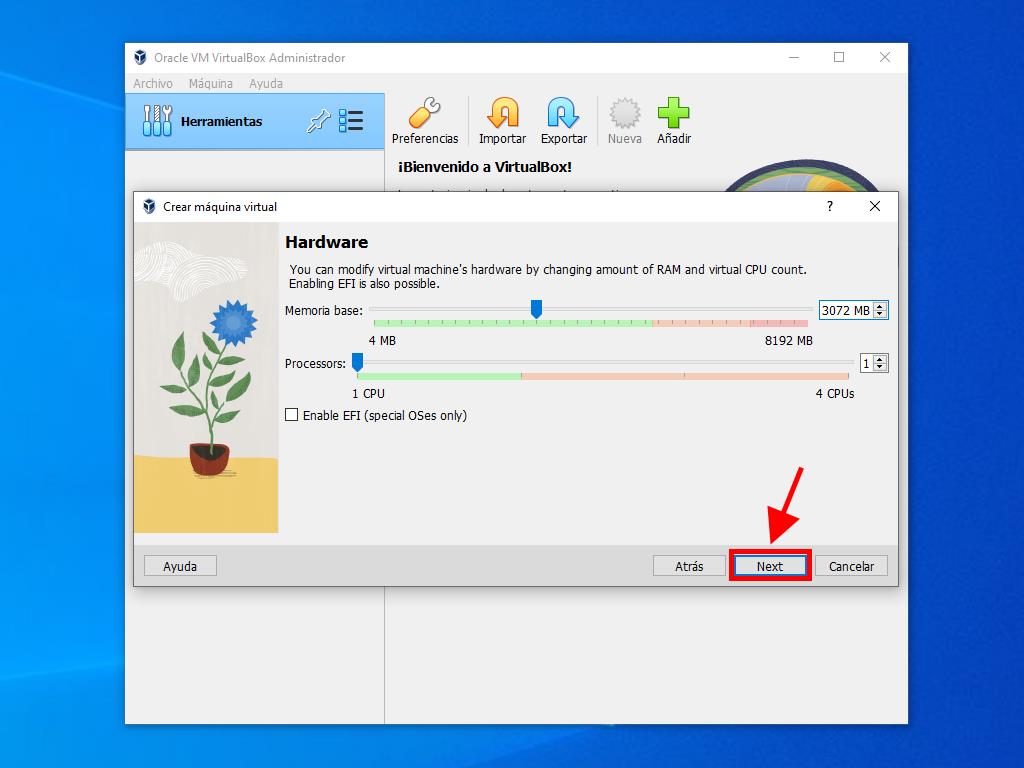
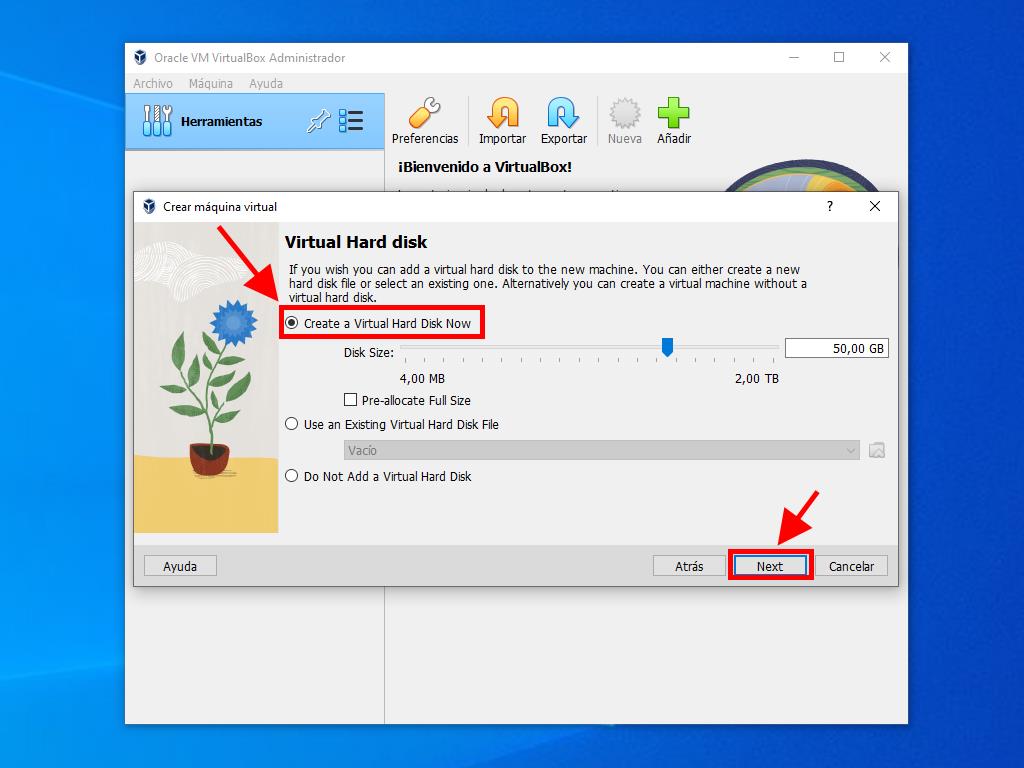
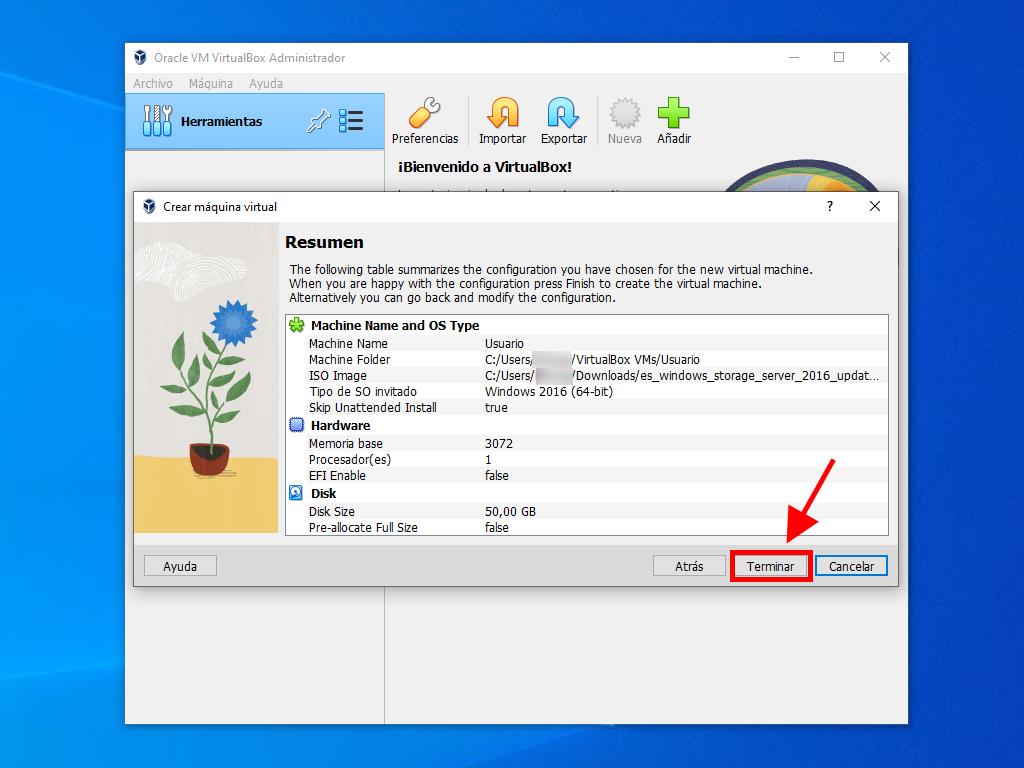
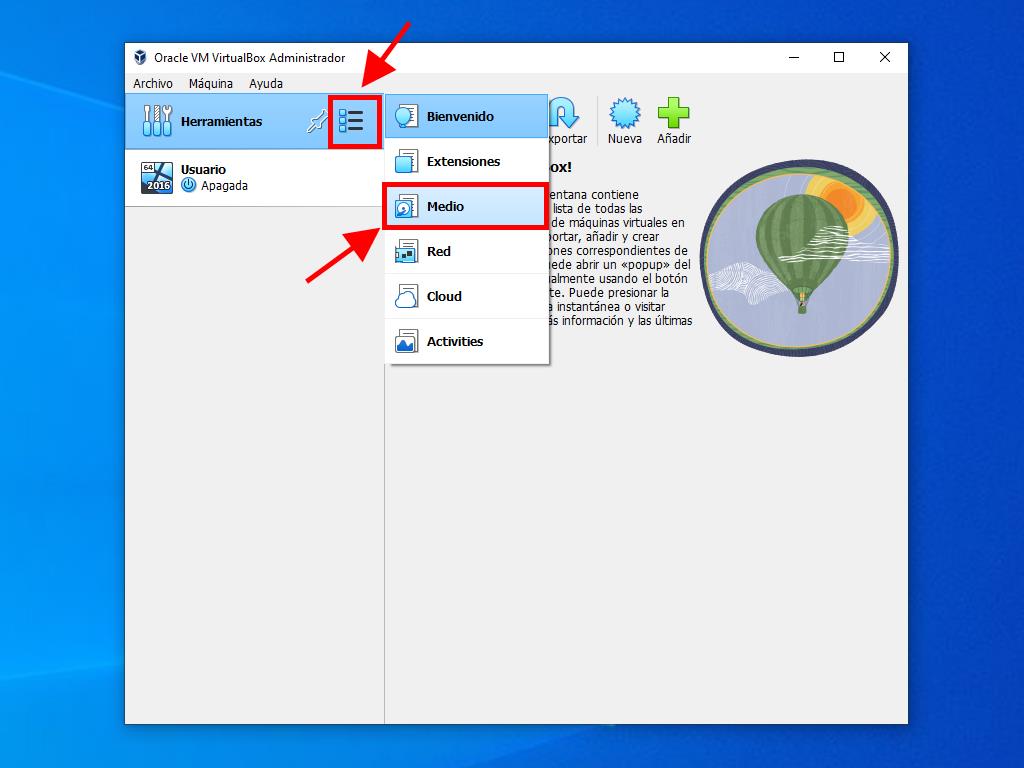
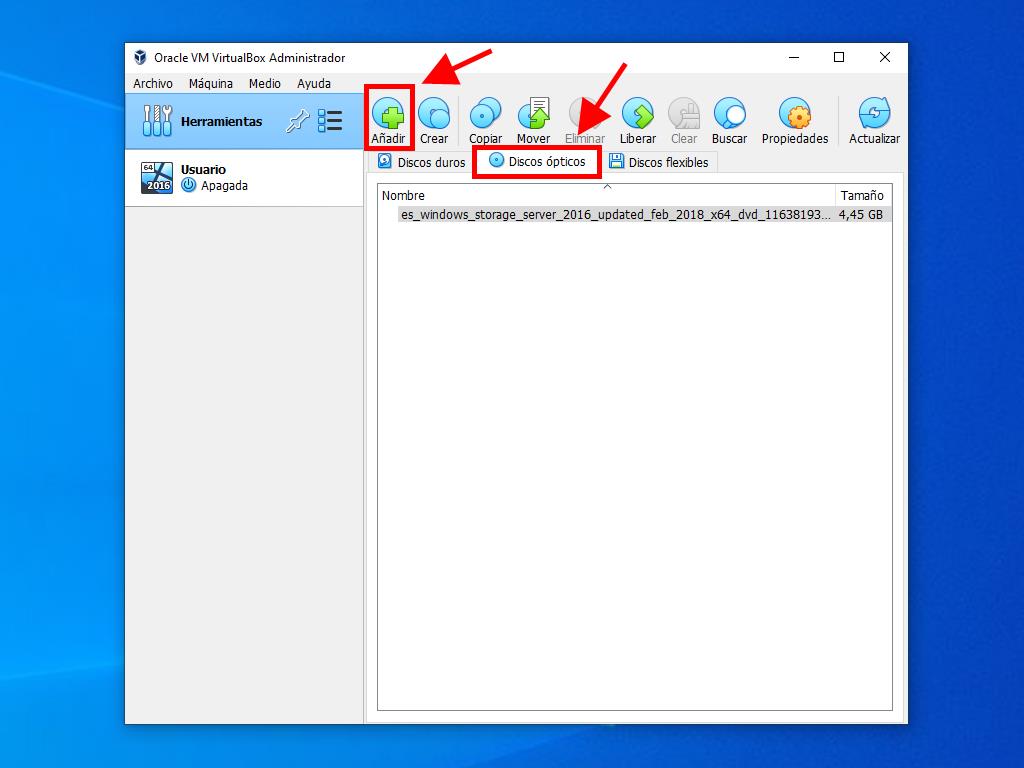
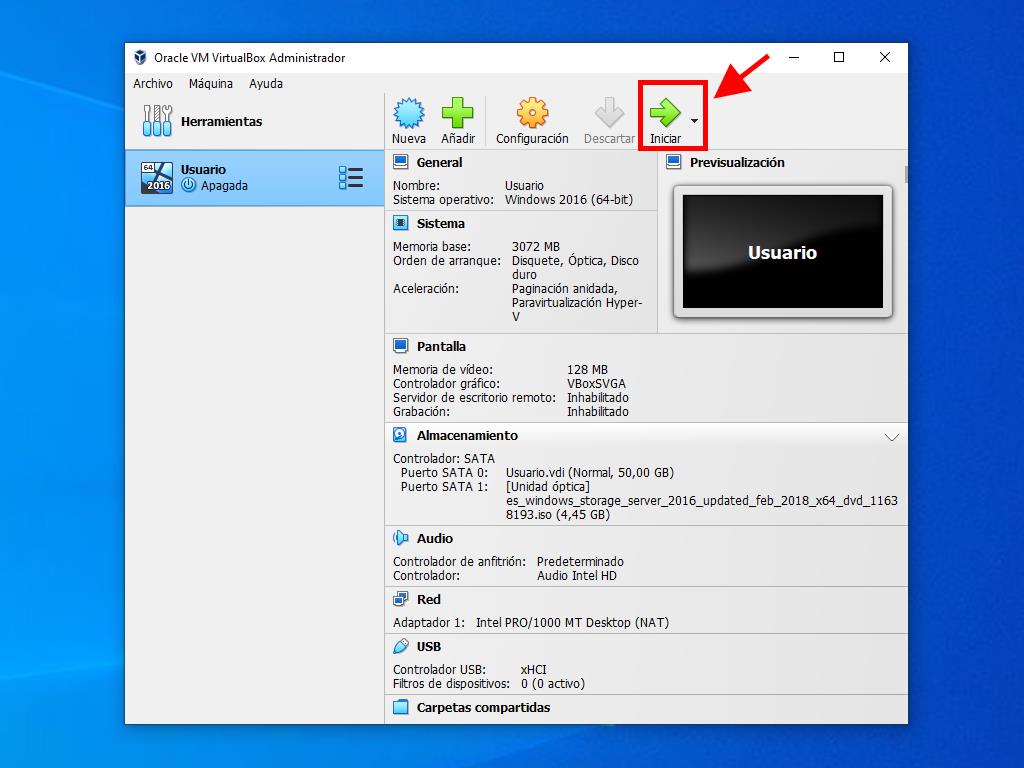
Nota: Para más detalles sobre la configuración de Windows, visitá la sección: ¿Cómo instalo Windows Server 2016?.
 Iniciar sesión / Registrarse
Iniciar sesión / Registrarse Pedidos
Pedidos Claves de producto
Claves de producto Descargas
Descargas

 Ir a United States of America - English (USD)
Ir a United States of America - English (USD)